یوٹیوب بند ہے! یہاں آپ کو جاننے کی ضرورت ہے۔ اگر آپ زیادہ تر لوگوں کی طرح ہیں، تو آپ بلی کے ویڈیوز، کیسے گائیڈز، اور ہنسی کی اپنی روزانہ کی خوراک کے لیے YouTube پر انحصار کرتے ہیں۔ تو جب یوٹیوب بند ہو تو آپ کیا کرتے ہیں؟ پہلے، صفحہ کو ریفریش کرنے کی کوشش کریں۔ اگر یہ کام نہیں کرتا ہے، تو یہ دیکھنے کے لیے چیک کریں کہ آیا دوسری ویب سائٹس بھی آپ کے لیے بند ہیں۔ اگر وہ ہیں، تو امکان ہے کہ آپ کے انٹرنیٹ کنکشن میں کوئی مسئلہ ہے۔ اگر دوسری ویب سائٹس ٹھیک کام کر رہی ہیں، تو شاید مسئلہ یوٹیوب کے ساتھ ہے۔ ان کے اسٹیٹس کا صفحہ چیک کریں کہ آیا وہ کسی مسئلے سے واقف ہیں۔ اگر YouTube تیار ہے اور چل رہا ہے لیکن آپ کو پھر بھی مسائل درپیش ہیں، تو شاید مسئلہ آپ کی طرف ہے۔ اپنے براؤزر کے کیشے اور کوکیز کو صاف کرنے اور اپنے براؤزر کو دوبارہ شروع کرنے کی کوشش کریں۔ اب بھی کام نہیں کر رہا ہے؟ کسٹمر سپورٹ سے رابطہ کرنے کا وقت۔
یوٹیوب سب سے مشہور میڈیا اسٹریمنگ ویب سائٹ اور ایپ ہے۔ یہ گوگل کا ذیلی ادارہ ہے اور گوگل کے سرورز کو بہت مستحکم سمجھا جاتا ہے۔ اس طرح، YouTube شاذ و نادر ہی نیچے جاتا ہے۔ تاہم، اگر YouTube آپ کے لیے غیر فعال ہے۔ پھر ممکنہ وجوہات اور حل کے لیے براہ کرم اس پوسٹ کو پڑھیں۔

یوٹیوب بند ہے اور کام نہیں کر رہا ہے۔
مسئلہ کی وجوہات سرور، نیٹ ورک، سسٹم یا براؤزر کے ساتھ مسائل ہو سکتے ہیں۔ جب ہم قراردادوں پر بحث کریں گے تو ہم ہر ایک وجہ کو تلاش کریں گے۔ ترتیب میں درج ذیل حل آزمائیں:
- یوٹیوب سرور کی حیثیت چیک کریں۔
- چیک کریں کہ آیا آپ کا انٹرنیٹ کنیکشن کام کر رہا ہے۔
- چیک کریں کہ آیا آپ کے روٹر پر یوٹیوب بلاک ہے۔
- ونڈوز ڈیفنڈر فائر وال، ونڈوز ڈیفنڈر اور تھرڈ پارٹی اینٹی وائرس کو عارضی طور پر غیر فعال کریں۔
- براؤزر تبدیل کریں۔
- اپنے سسٹم کو کلین بوٹ حالت میں ریبوٹ کریں۔
1] یوٹیوب سرور کی حیثیت چیک کریں۔
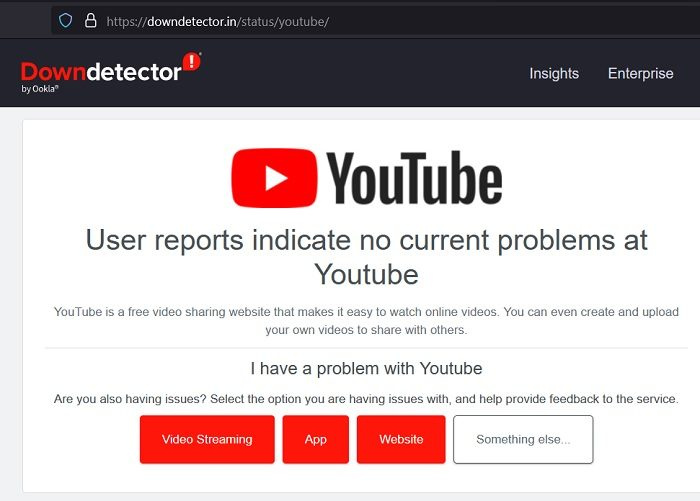
اگر YouTube سرور ڈاؤن ہے، تو ویب سائٹ/ایپ کام نہیں کرے گی چاہے آپ کچھ بھی کرنے کی کوشش کریں۔ یوٹیوب سرور کی حیثیت انفرادی طور پر دستیاب نہیں ہے، لیکن آپ گوگل کے سرور کی حیثیت کو چیک کرکے اندازہ حاصل کرسکتے ہیں۔ گوگل کام . متبادل طور پر، آپ فریق ثالث کی ویب سائٹ مانیٹرز کا استعمال کرتے ہوئے YouTube سرور کی حیثیت کو چیک کر سکتے ہیں۔
اگر یوٹیوب سرور ٹھیک کام کر رہا ہے، تو آپ سسٹم اور براؤزر کی سطح کی خرابیوں کا سراغ لگا سکتے ہیں۔
2] چیک کریں کہ آیا انٹرنیٹ کنیکشن کام کر رہا ہے۔
اگر انٹرنیٹ آپ کے سسٹم پر کام نہیں کر رہا ہے، تو یوٹیوب سمیت تمام ویب سائٹس دستیاب نہیں ہوں گی۔ اس صورت میں، آپ اپنے انٹرنیٹ کنکشن کی حالت کو چیک کرنے کے لیے تھرڈ پارٹی انٹرنیٹ سپیڈ ٹیسٹ سائٹس استعمال کر سکتے ہیں۔ اگر انٹرنیٹ کنکشن کافی اچھا ہے، تو آپ دوسرے حل پر جا سکتے ہیں۔ بصورت دیگر، انٹرنیٹ کنیکٹیویٹی کے مسئلے کے لیے اپنے سسٹم کا ازالہ کریں۔
3] چیک کریں کہ آیا آپ کے روٹر پر یوٹیوب بلاک ہے۔
ان دنوں بہت سے راؤٹرز والدین کے کنٹرول کے اختیارات کے ساتھ آتے ہیں۔ روٹر سے منسلک کوئی بھی سسٹم جس میں پیرنٹل کنٹرولز انسٹال ہوں وہ بلاک شدہ سائٹ تک رسائی حاصل نہیں کر سکے گا۔ یہ پیرنٹل کنٹرول راؤٹر سے منسلک کسی بھی سسٹم کا استعمال کرتے ہوئے سیٹ کیا جا سکتا ہے اور ہو سکتا ہے آپ کو اس کا علم بھی نہ ہو۔
اس طرح، اس کیس کو چیک کرنے کے لیے اسی راؤٹر سے منسلک دوسرے سسٹمز پر یوٹیوب کھولنے کی کوشش کریں۔ اگر آپ دوسرے سسٹمز پر یوٹیوب نہیں کھول سکتے، لیکن آپ دوسری ویب سائٹس کھول سکتے ہیں، تو پیرنٹل کنٹرولز کو چیک کریں۔ آپ اپنے روٹر کی ترتیبات کو بھی دوبارہ ترتیب دے سکتے ہیں۔ براہ کرم اس کے لیے روٹر بنانے والے سے چیک کریں۔
4] ونڈوز ڈیفنڈر فائر وال، ونڈوز ڈیفنڈر اور تھرڈ پارٹی اینٹی وائرس کو عارضی طور پر غیر فعال کریں۔
ونڈوز سیکیورٹی اور تھرڈ پارٹی اینٹی وائرس سافٹ ویئر پروڈکٹس یوٹیوب سمیت ویب سائٹس کو بلاک کر سکتے ہیں۔ اسے ٹھیک کرنے کے لیے، آپ ونڈوز ڈیفنڈر اور ونڈوز ڈیفنڈر فائر وال کو عارضی طور پر غیر فعال کر سکتے ہیں۔ اگر آپ اپنے سسٹم پر تھرڈ پارٹی اینٹی وائرس پروڈکٹس استعمال کر رہے ہیں تو ان کو غیر فعال کرنے پر غور کریں۔ تھرڈ پارٹی سافٹ ویئر کو غیر فعال کرنے کے لیے، آپ اس کے مینوفیکچرر سے رابطہ کر سکتے ہیں۔
کلیدی فائلوں کو پی ٹی پی میں تبدیل کریں
5] براؤزر تبدیل کریں۔
بعض اوقات براؤزر پریشانی کا شکار ہو سکتا ہے اور آپ کو یوٹیوب استعمال کرنے سے روک سکتا ہے۔ اپنا براؤزر تبدیل کرنے کی کوشش کریں۔ ہم YouTube دیکھنے کے لیے Microsoft Edge استعمال کرنے کی تجویز کرتے ہیں۔ اگر براؤزر کو تبدیل کرنے سے مسئلہ حل کرنے میں مدد ملتی ہے، تو پچھلے براؤزر کو اپ گریڈ کرنے پر غور کیا جا سکتا ہے۔ اس کے علاوہ، آپ اصل براؤزر کے کیشے اور کوکیز کو ڈیلیٹ کر سکتے ہیں۔
6] اپنے سسٹم کو کلین بوٹ حالت میں ریبوٹ کریں۔
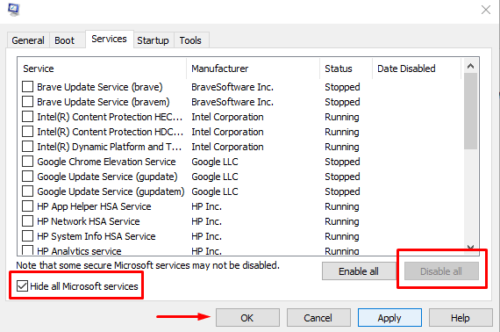
بہت سے سافٹ ویئر پروڈکٹس، بشمول پیرنٹل کنٹرول سافٹ ویئر اور سیکیورٹی سافٹ ویئر پروڈکٹس، حقیقی ویب سائٹس تک رسائی کو روکنے کے لیے مشہور ہیں۔ آپ ان میں سے ہر ایک کے بارے میں بھی نہیں جانتے ہوں گے۔ اس صورت میں، آپ اپنے سسٹم کو کلین بوٹ حالت میں خرابی کا سراغ لگا کر پریشانی والے سافٹ ویئر کو الگ کر سکتے ہیں۔ کلین بوٹ حالت میں، کوئی تھرڈ پارٹی سافٹ ویئر اسٹارٹ اپ پر نہیں چلے گا۔ کلین بوٹ حالت میں آپ کے سسٹم کے لیے خرابیوں کا سراغ لگانے کا طریقہ درج ذیل ہے:
- دبائیں Win+R کھلا چل رہا ہے کھڑکی
- کمانڈ درج کریں۔ MSCONFIG اور کھولنے کے لیے انٹر دبائیں۔ نظام کی ترتیب کھڑکی
- کے پاس جاؤ خدمات ٹیب
- سے منسلک باکس کو چیک کریں۔ مائیکروسافٹ کی تمام خدمات کو چھپائیں۔ .
- اگر کوئی دوسری سروس چیک کی گئی ہے تو منتخب کریں۔ سبھی کو غیر فعال کریں۔ .
- دبائیں درخواست دیں اور پھر مزید ٹھیک ترتیبات کو بچانے کے لئے.
- آخر میں، اپنے کمپیوٹر کو دوبارہ شروع کرنے کا اختیار منتخب کریں۔
امید ہے یہ مدد کریگا!
اگر YouTube میرے کام کے کمپیوٹر پر کام نہیں کر رہا ہے تو مجھے کیا کرنا چاہیے؟
گھریلو کمپیوٹرز کے برعکس، دفتری کمپیوٹر عام طور پر ایک ڈومین سے جڑے ہوتے ہیں۔ جب تک آپ کا سسٹم آپ کے آفس نیٹ ورک سے منسلک ہے، آپ اپنے آفس نیٹ ورک سرور ایڈمنسٹریٹرز کے ذریعے بلاک کردہ ویب سائٹس تک رسائی حاصل نہیں کر سکیں گے۔ اس صورت میں، آپ سرور کے منتظم سے اپنے کمپیوٹر کے لیے استثنا کی اجازت دینے کے لیے کہہ سکتے ہیں۔
اگر یوٹیوب کام کرتا ہے لیکن سست ہوجاتا ہے تو کیا کریں؟
اگر یوٹیوب کام کر رہا ہے، لیکن آہستہ آہستہ، مسئلہ انٹرنیٹ کنکشن کی رفتار میں ہو سکتا ہے۔ چونکہ یوٹیوب ایک بھاری ویب سائٹ ہے اور اسے ایچ ڈی ویڈیوز چلانے کے لیے بہت زیادہ بینڈوتھ درکار ہوتی ہے، اس لیے آپ یا تو ویڈیو کے معیار کو SD پر گھٹا سکتے ہیں یا اپنے انٹرنیٹ کی رفتار بڑھا سکتے ہیں۔ عام طور پر، تیز رفتار وائی فائی سے جڑنے سے مسئلہ حل ہو سکتا ہے۔






![AMD-V BIOS میں غیر فعال ہے، ایک ہائپر وائزر پارٹیشن میں نہیں [فکس]](https://prankmike.com/img/amd/9A/amd-v-is-disabled-in-the-bios-not-in-a-hypervisor-partition-fix-1.jpg)







